Πώς να διαγράψετε το ιστορικό αναζήτησης των Windows 10 στην έκδοση 1903
Μυστικότητα Microsoft των Windows 10 Ήρωας / / March 16, 2020
Τελευταία ενημέρωση στις

Ξεκινώντας από τα Windows 10 1903 Τα χαρακτηριστικά Cortana και Windows Search έχουν διαχωριστεί. Αν ανησυχείτε για το απόρρητο, δείτε εδώ πώς να καθαρίσετε το ιστορικό αναζήτησης των Windows.
Σας δείξαμε πώς να καθαρίσετε το ιστορικό αναζήτησης της Cortana σε προηγούμενες εκδόσεις των Windows 10. Ωστόσο, αρχίζοντας από Windows 10 1903 Μαΐου 2019 Ενημέρωση, Η Cortana και η αναζήτηση έχουν ξεχαστεί. Τώρα, οι δύο λειτουργίες έχουν ξεχωριστά κουμπιά στη γραμμή εργασιών. Και μια νέα αλλαγή διακομιστή στο τέλος της Microsoft προσθέτει νέα τμήματα στην Αναζήτηση. Αλλά εάν είστε από την άποψη της ιδιωτικής ζωής (όπως θα έπρεπε να είστε) μερικές φορές μπορεί να θέλετε να ξεκαθαρίσετε το ιστορικό αναζήτησης από καιρό σε καιρό. Δείτε πώς.
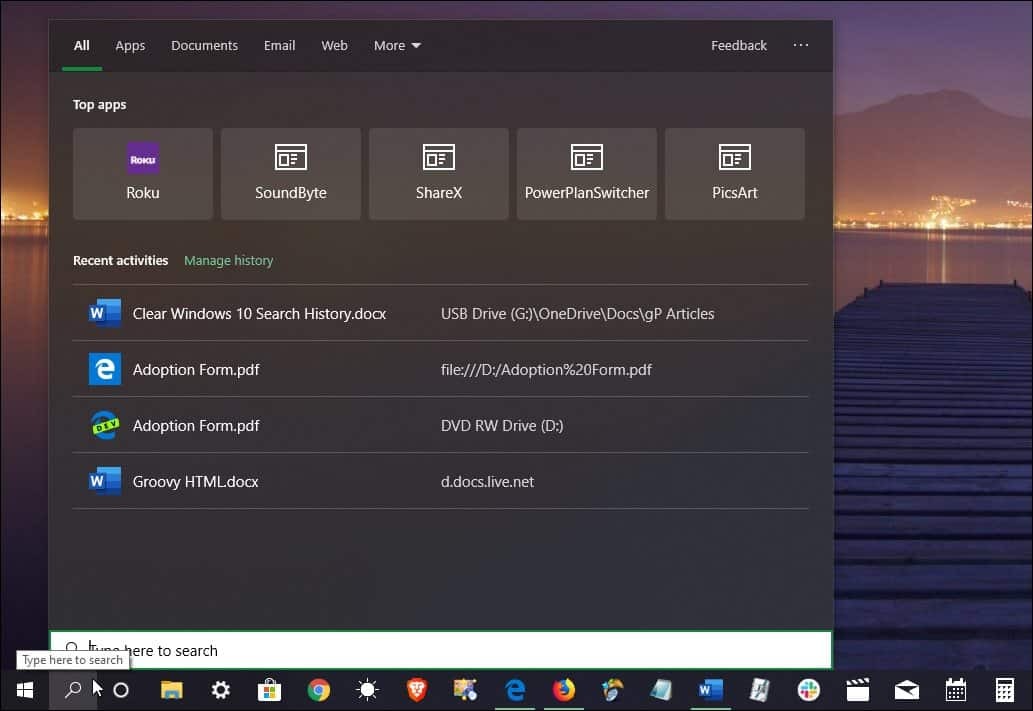
Τα Windows 10 1903 περιλαμβάνουν ένα εικονίδιο αναζήτησης στη γραμμή εργασιών. Παρέχει τη δυνατότητα τοπικής αναζήτησης στο μηχάνημά σας και στον ιστό.
Διαγραφή του ιστορικού αναζήτησης των Windows 10
Για να διαγράψετε το ιστορικό αναζήτησης, κατευθυνθείτε προς
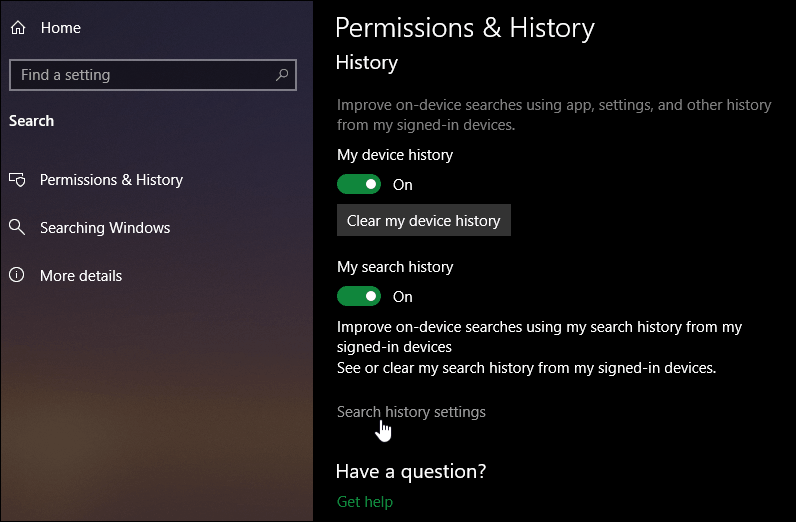
Στη συνέχεια, το προεπιλεγμένο πρόγραμμα περιήγησης θα ανοίξει στη σελίδα Ιστορικό αναζήτησης Bing. Εδώ κάντε κλικ στο Προβολή και διαγραφή ιστορικού αναζήτησης κουμπί.
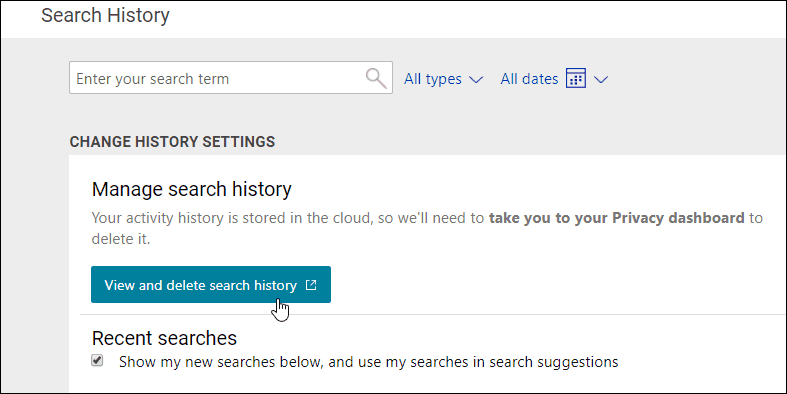
Θα σας ζητηθεί να συνδεθείτε στο λογαριασμό σας της Microsoft. Αυτό θα σας στείλει στην ενότητα Ιστορικό δραστηριότητας στον Πίνακα ελέγχου απορρήτου. Στην κορυφή, θα δείτε ένα μήνυμα από τον CEO της Microsoft Satya Nadella. Κάντε κύλιση προς τα κάτω για να προβάλετε μια λίστα με τα ερωτήματα αναζήτησης από την αναζήτηση των Windows σε αναζητήσεις των Windows 10 και Bing.
Εδώ μπορείτε να διαγράψετε μεμονωμένα ερωτήματα αναζήτησης κάνοντας κλικ στον σύνδεσμο διαγραφής δίπλα στο στοιχείο αναζήτησης. Ή, αν θέλετε να απαλλαγείτε από τα πάντα, κάντε κλικ στο σύνδεσμο Εκκαθάριση δραστηριότητας στην επάνω δεξιά γωνία.
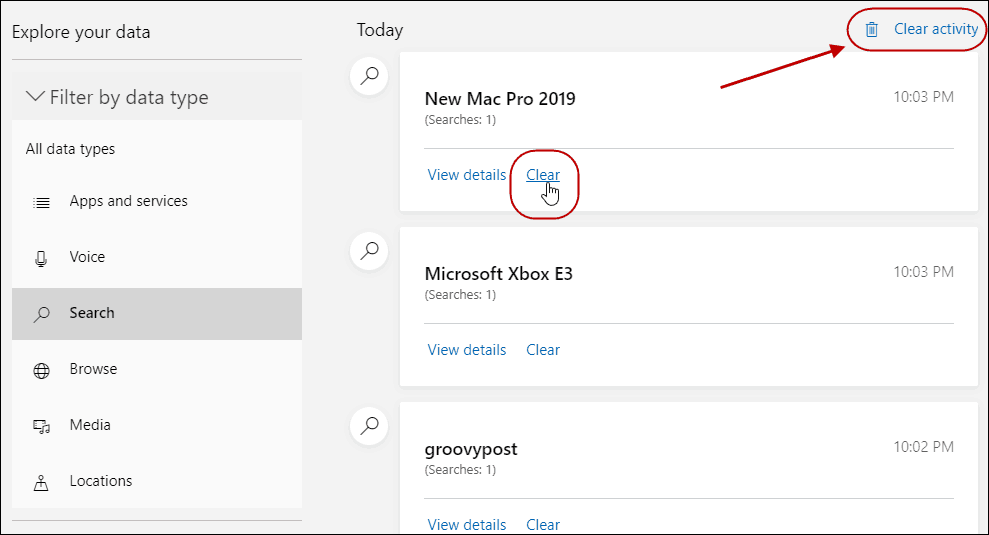
Διαγραφή όλων των ιστορικών αναζήτησης
Αν ξεκαθαρίσετε όλα, θα πάρετε ένα τρομερό μήνυμα που σας λέει πώς ο Bing δεν θα λειτουργήσει τόσο καλά. Και η Microsoft θα δυσκολευτεί να βελτιώσει την αναζήτηση. Βεβαιωθείτε ότι έχετε κάνει κλικ στο κουμπί "Διαγραφή" στα δεξιά. Η εταιρεία προφανώς δεν θέλει να καθαρίσετε τις αναζητήσεις σας.
Επίσης, ενώ βρίσκεστε εδώ, ίσως θέλετε να προχωρήσετε και να καθαρίσετε άλλες δραστηριότητες που συλλέγει η Microsoft, όπως η δραστηριότητα φωνής και τα δεδομένα θέσης.
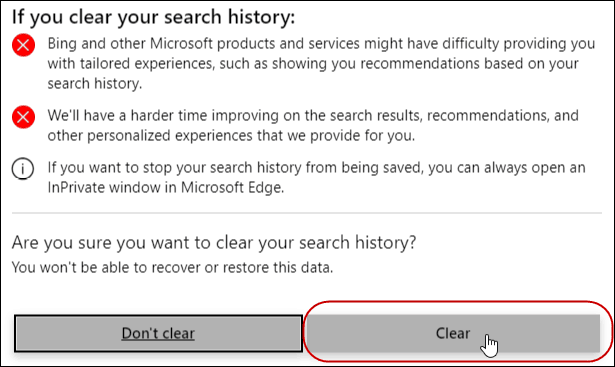
Ένα άλλο πράγμα που πρέπει να επισημάνω εδώ είναι το 1903 περιλαμβάνει επίσης ένα Ενισχυμένη λειτουργία αναζήτησης. Είναι ένα χαρακτηριστικό που έχει σχεδιαστεί για να προσφέρει μια καλύτερη συνολική εμπειρία αναζήτησης. Μόλις ενεργοποιηθεί, τα Windows θα αναζητήσουν στοιχεία σε όλους τους φακέλους και τις συνδεδεμένες μονάδες καθώς και στον ιστό.
Εάν εκτελείτε μια παλαιότερη έκδοση των Windows 10, μπορείτε απλά να μεταβείτε απευθείας στον πίνακα ελέγχου απορρήτου και να εκκαθαρίσετε τη δραστηριότητά σας. Για περισσότερα σχετικά με αυτό, διαβάστε το άρθρο μας: Χρησιμοποιήστε τον Πίνακα ελέγχου απορρήτου της Microsoft για να διαγράψετε και να κάνετε λήψη του ιστορικού δραστηριότητας.

